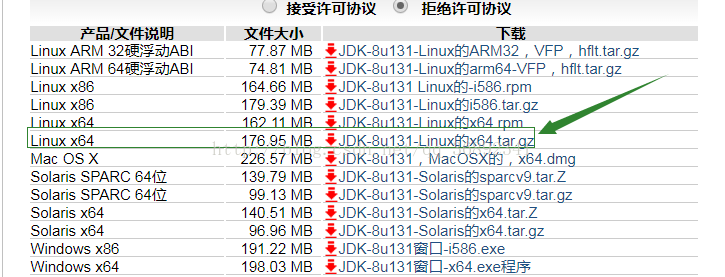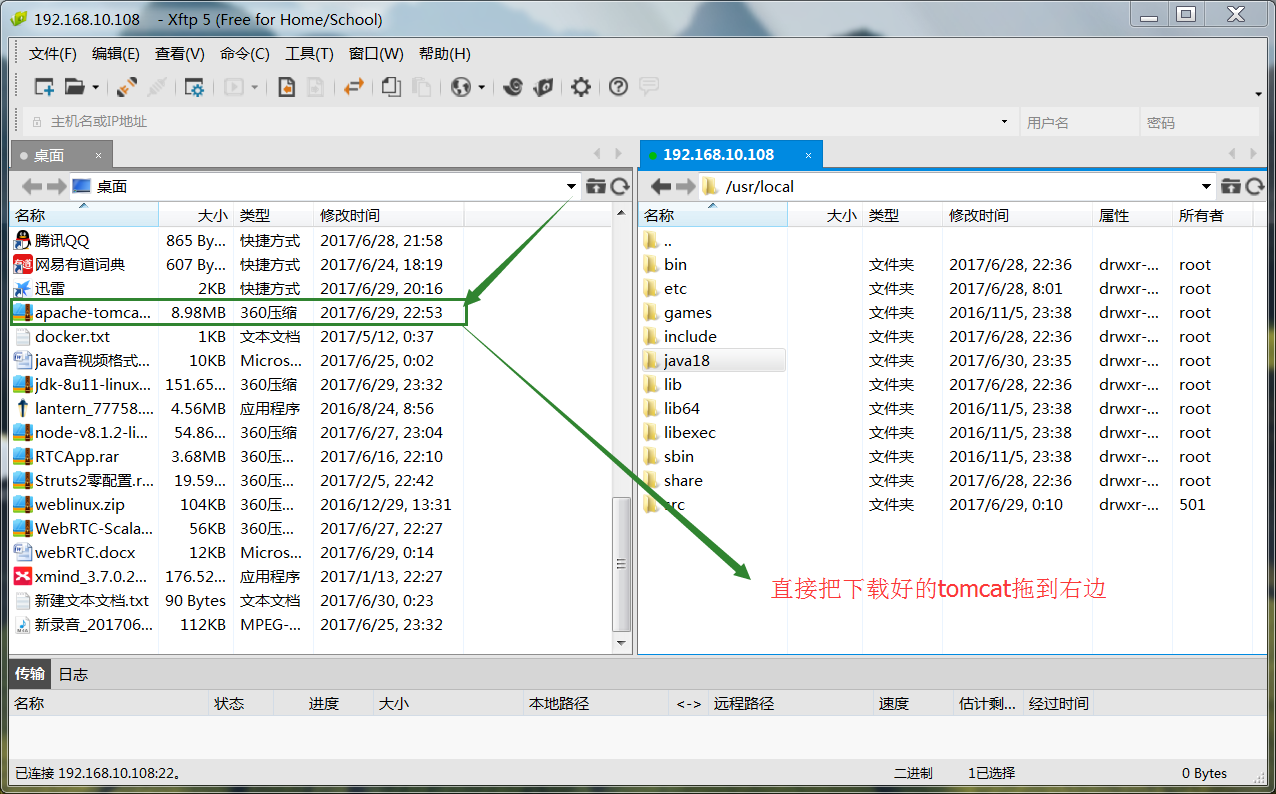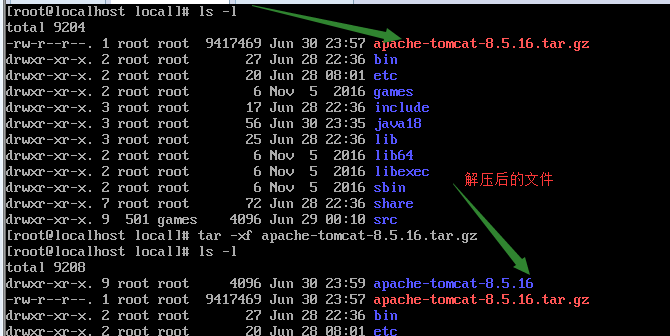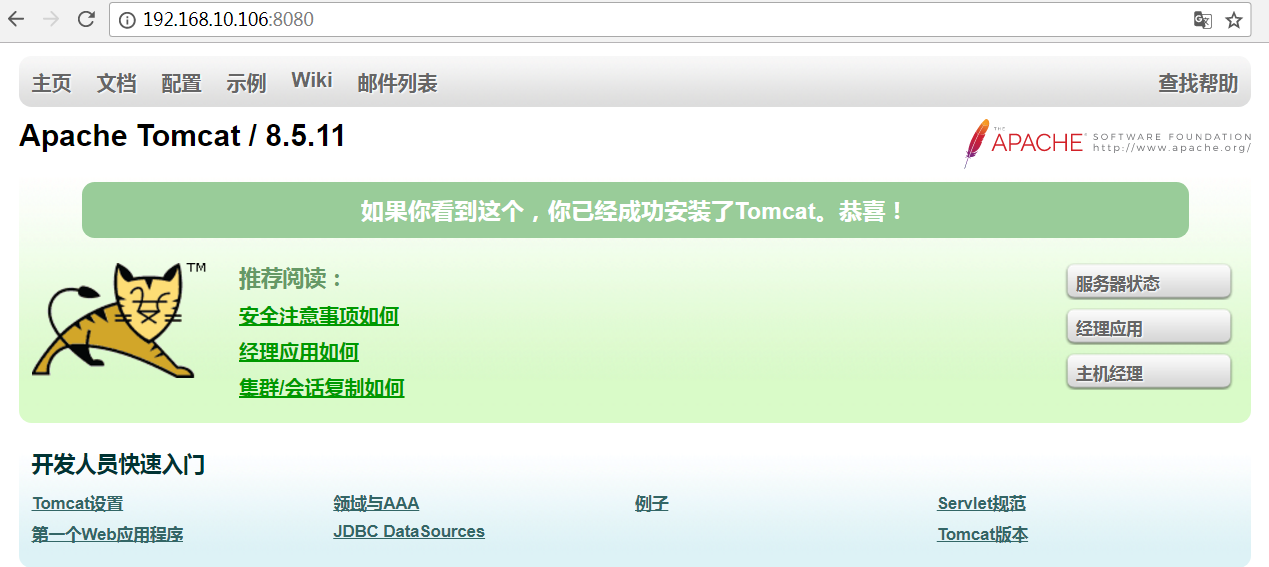linux系統安裝tomcat以及安裝jdk
簡單說一下怎樣在Linux上安裝Tomcat吧,我用的系統是CentOS 64位系統,核心是3.10.0版本的。
這裡以jdk1.8、Tomcat8.5版本來講解。(如果覺得自己下載jdk和tomcat比較麻煩,可以向我討要安裝包)
首先到官網下載jdk,官網網址:點選開啟jdk官網,
下載的方式有兩種,
第一種:
在Windows下直接點選下載,然後用資料夾共享或ssh工具上傳到Linux系統上,
第二種:
選擇合適的版本,複製該版本的連線,然後在Linux系統上
使用wget +複製好的網址(前提是你的Linux系統已經安好了wget了,wget的安裝命令也很簡單:yum install wget)。
使用 cd /usr/local/
切換到local目錄下,建立java18資料夾
mkdir java18
如下圖:
把下載好的jdk放到該路徑下。如下圖所示:
使用:tar -zxvf jdk-8u11-linux-x64.tar.gz
解壓,得到資料夾jdk1.8.0_11
編輯配置檔案,配置環境變數
cd
vi /etc/profile
JAVA_HOME=/usr/local/java18
CLASSPATH=$JAVA_HOME/lib/
PATH=$PATH:$JAVA_HOME/bin
export PATH JAVA_HOME CLASSPATH
接著重啟Linux或執行命令:source /etc/profile
reboot
使用
java -version
結果如下圖,說明安裝成功!
以上上安裝jdk的具體步驟了===========================================================
安裝好jdk好,就開始安裝tomcat了。
第一步:到官網去下載tomcat,點選去下載tomcat
如下圖所示:
第二步:把下載好的tomcat上傳到Linux伺服器上,上傳和下載的方法和上面的jdk一樣,在這裡我就用Xftp工具上傳了(這個工具不會用的,請自行百度,或者問我)
如下圖:
第三步:我們開始解壓
tar -xvf apache-tomcat-8.5.16
第四步:解壓好後
cd /apache-tomcat-8.5.16/bin/
./startup.sh
如下圖:
在瀏覽器中輸入:http://192.168.10.106:8080/
就可以看到我們親愛的tomcat頁面啦。
自此tomcat也安裝完畢了,如有差錯,歡迎指正,互相學習,呵呵~~~~